Proe/Creo使用常见问题-如何自定义选项卡
Creo软件如何自定义选项卡
从Proe5.0M280开始PTC公司就没有再更新Proe软件了,现在所使用的Creo软件采用选项卡将命令集合在一起,使我们的操作更加方便快捷,软件功能也越来越强大,今天教大家一下:Creo软件如何自定义选项卡。
Proe/Creo软件一键下载永久下载(点击下载)
第1步:打开软件点击“新建”选择零件模块,去掉勾选使用默认模板,点击“确定”。
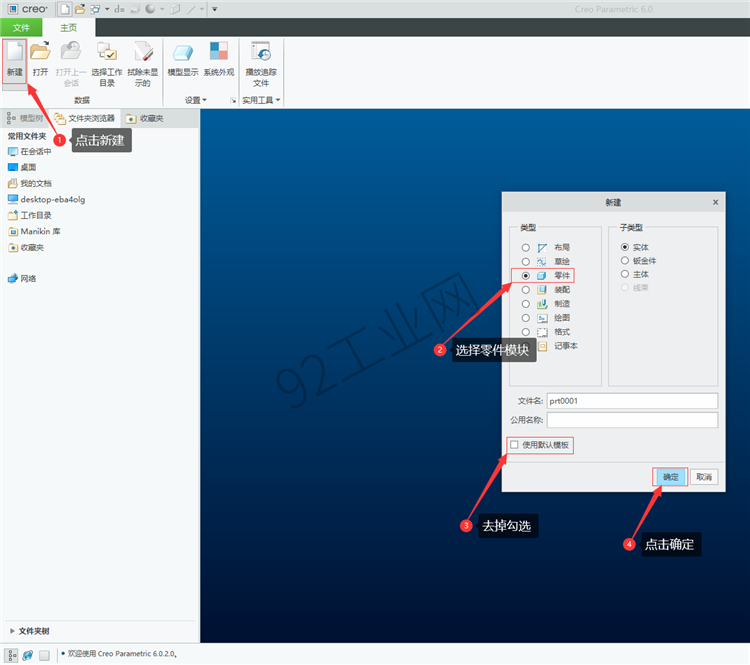
第2步:选择公制国标模板,点击“确定”。
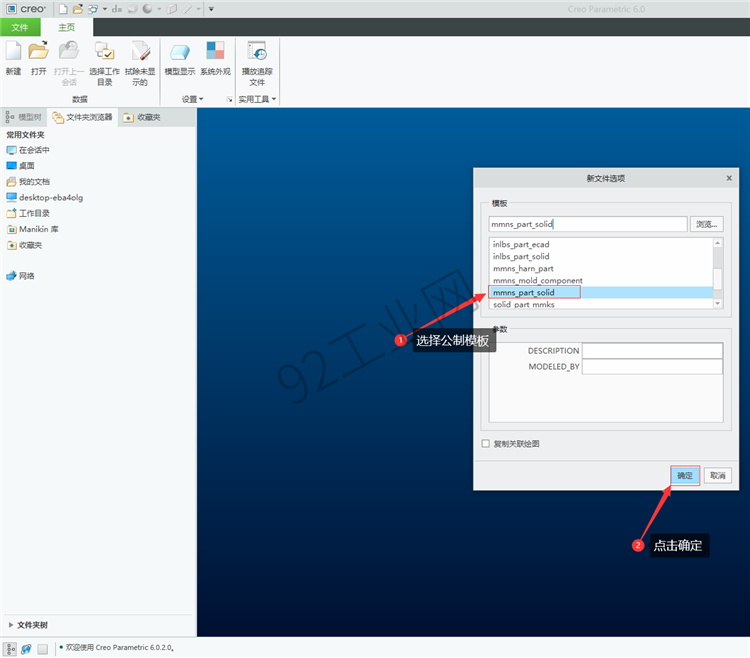
第3步:点击“文件”菜单,点击“选项”。
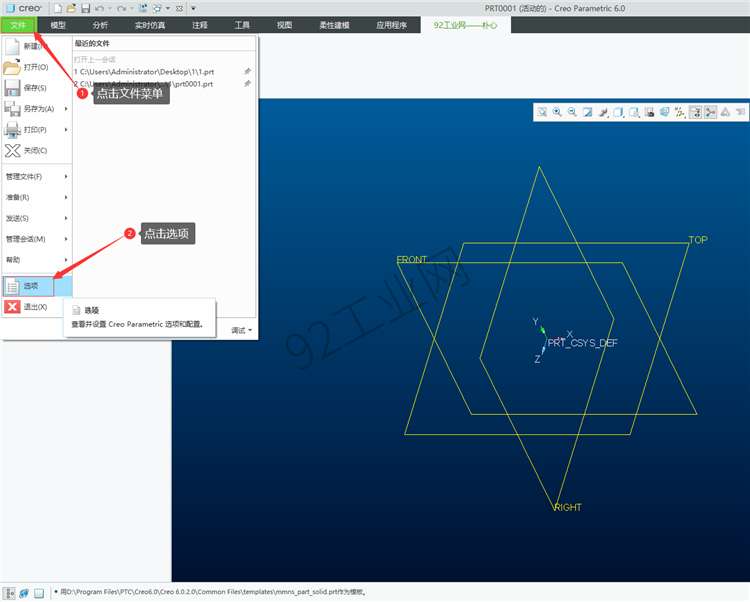
第4步:选中“功能区”展开“新建”点击“新建选项卡”。
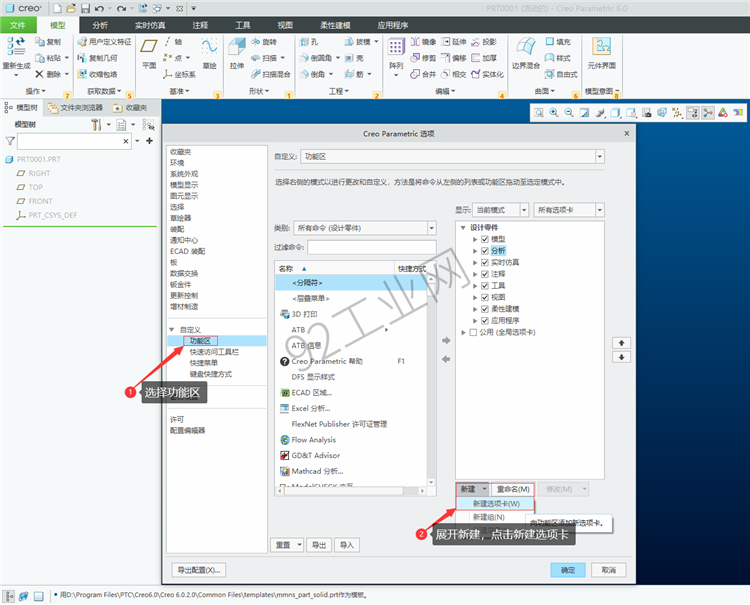
第5步:选中“新建选项卡”点击下方“重命名”输入一个新的名称,点击“确定”。
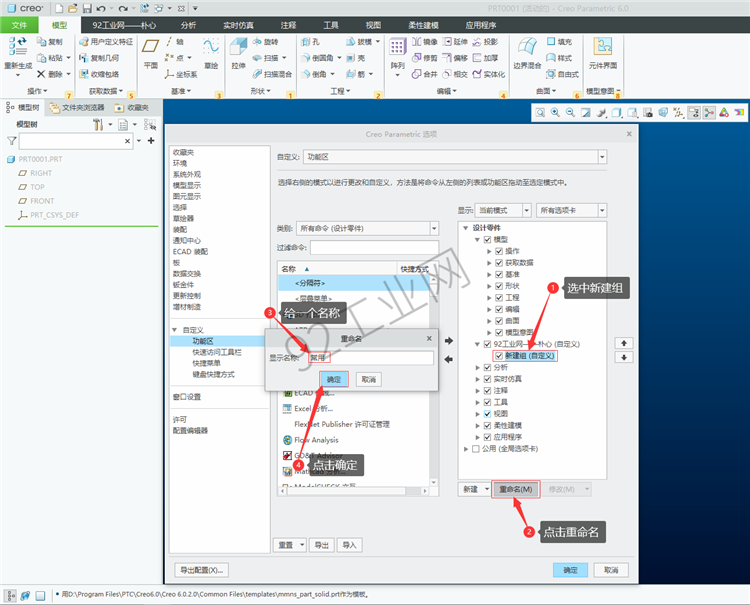
第6步:选中“新建组”点击下方“重命名”输入一个新的名称,点击“确定”。
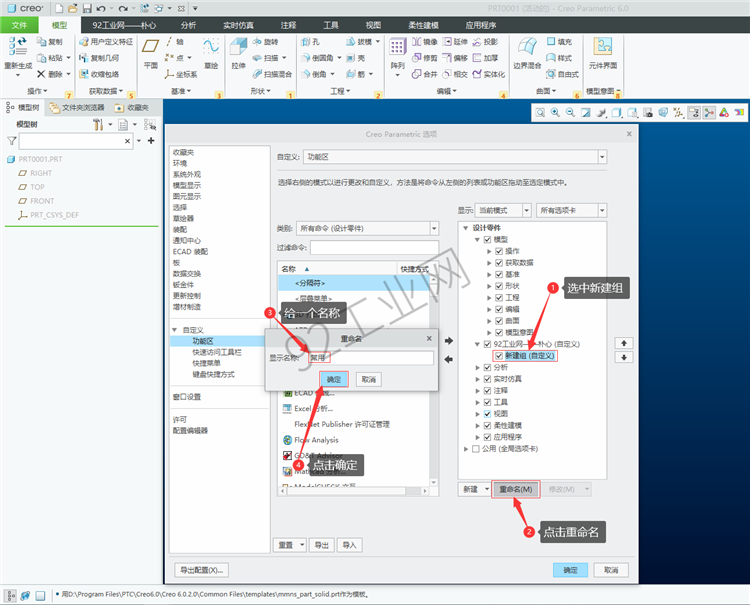
第7步:切换到“视图选项卡”选中“常用”组,在左侧命令中找到“图像”“外观” “平面”点击向右箭头,将他们添加到“常用”组中。
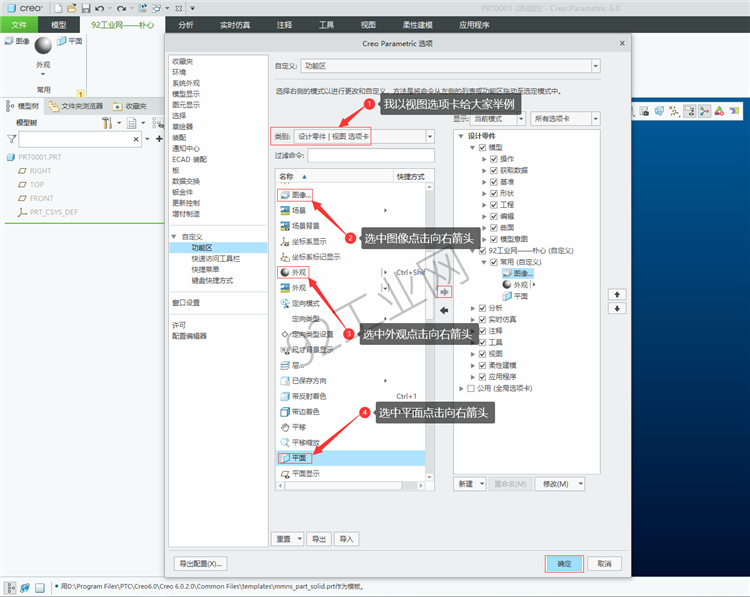
第8步:自定义的功能组太占地方不是很美观,我们调整一下,选中“外观”展开下 方的“修改”点击使用“小按钮”。
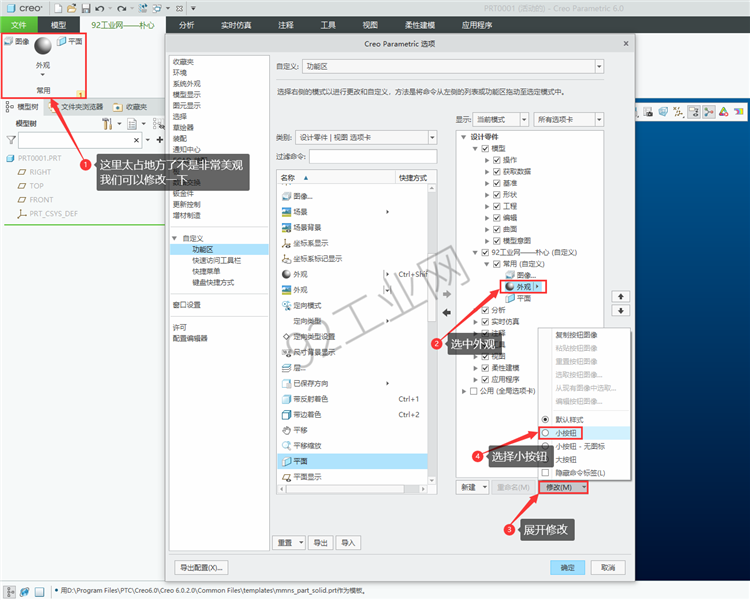
第9步:修改之后效果如下。
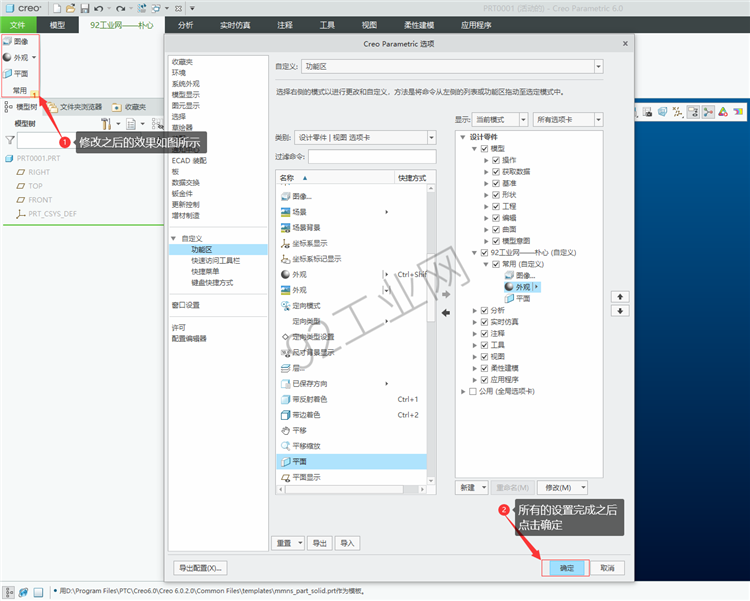
第10步:自定义选项卡太靠前了,我们把它调到最后,选中“自定义的选项卡”点击“向下箭头”直到合适为止。
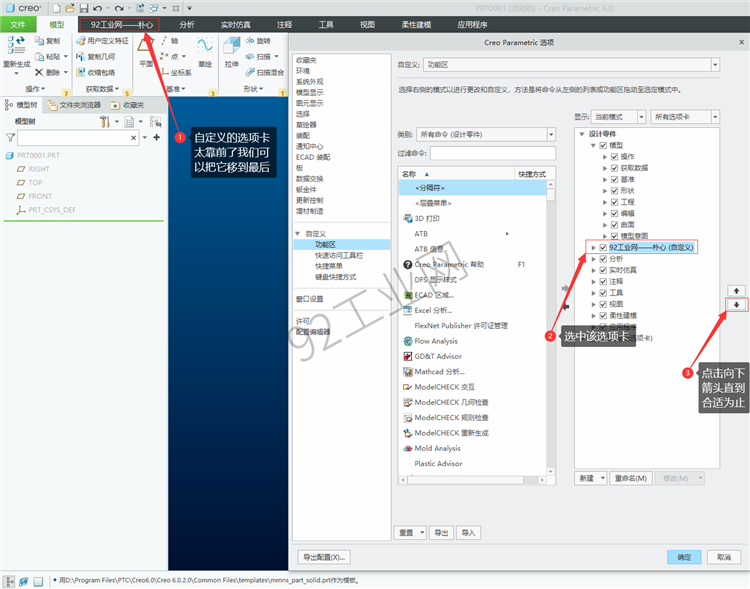
第11步:点击确定,查看最终效果。
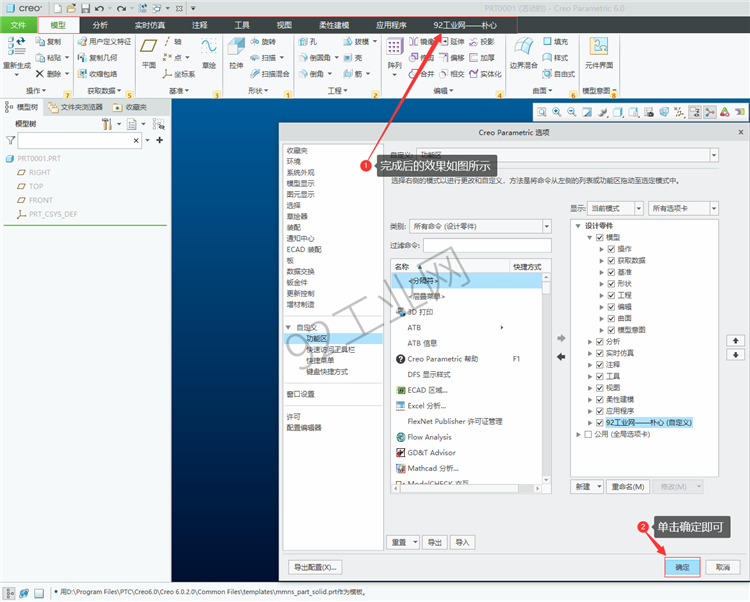
看完这篇文章,大家都学会了吗?是否对你有所帮助呢,如果有帮助希望能给个点赞评论加关注呀!你的支持是我们莫大的动力!我们会不定时给大家带来更多小技巧和干货学习知识哦!想了解更多或学习的朋友们可以【联系】客服哦!谢谢大家!更多精品教程请大家持续关注92工业网!
Creo课程入门到精通免费学习(点击开始学习)
感兴趣的朋友们也可以悄悄添加下方微信二维码,了解更多,在进阶道路上快人一步哦


